Zweifellos bieten Grafiken und Diagramme das BesteMöglichkeit, eine große Menge von Datenwerten zusammenzufassen. Das Aufzeichnen von Datenwerten aus langen Tabellenkalkulationen und Datenrastern ist eine mühsame und zeitaufwendige Aufgabe, da tief in die Datensätze gegraben werden muss, um die Werte zu extrahieren, die im Diagramm dargestellt werden sollen. Wenn es Ihnen jemals schwer gefallen ist, ein Diagramm zu erstellen, geben Sie Grafik leicht gemacht (GME) ein Schuss. Es ist eine Anwendung zum Erstellen einer Vielzahl von Grafiken und Diagrammen durch Eingabe einer minimalen Anzahl von Dateneinträgen. Mit dieser App müssen Sie keine Beschriftungen festlegen, Gitternetzlinien entwerfen und aufgeblähte Formulare ausfüllen, um Diagrammdaten einzugeben. Es wurde entwickelt, um das Erstellen und Entwerfen von Diagrammen zu vereinfachen.
Starten Sie nach der Installation der App dieAnwendung. Es wird ein Dialogfeld angezeigt, in dem Sie aufgefordert werden, den Diagrammtyp und den X-Achsen-Wertetyp auszuwählen - Daten oder Zahlen. Wählen Sie einfach den Diagrammtyp, gefolgt von der X-Achse, und klicken Sie auf OK.

Es werden Diagrammwerkzeuge und Optionen entsprechend eingestelltausgewählter Diagrammtyp. Die linke Seitenleiste enthält alle entsprechenden Diagrammtypwerkzeuge. Wenn Sie beispielsweise Kreisdiagramm ausgewählt haben, erhalten Sie Slice-Inserter und Kreismarker sowie andere grundlegende Diagrammwerkzeuge, einschließlich Pfeil, Textbeschriftung, Lasso usw. Klicken Sie nun auf den Slice-Inserter, um das Diagramm mit Elementen zu füllen Datenwert eingeben.
Hier ist nichts schwierig, fügen Sie einfach eine Scheibe hinzuNach angegebenem Achsentyp (Nummer oder Datum), gefolgt von Legendentext. Alternativ können Sie zu den Registerkarten Schriftart, Layout und Rahmen wechseln, um die Schriftgröße, Farbe und Familie sowie das Layout zu ändern und Diagrammrahmen festzulegen.

GME kann Ihr entworfenes Diagramm in jedes umwandelnunterstützter Diagrammtyp. Wenn Sie ein Kreisdiagramm in ein Balkendiagramm konvertieren möchten, klicken Sie in der Symbolleiste auf das Pulldown-Menü neben Einheiten, um einen Diagrammtyp auszuwählen. Der Diagrammtyp wird konvertiert und die angegebenen Datenwerte werden sofort geplottet.
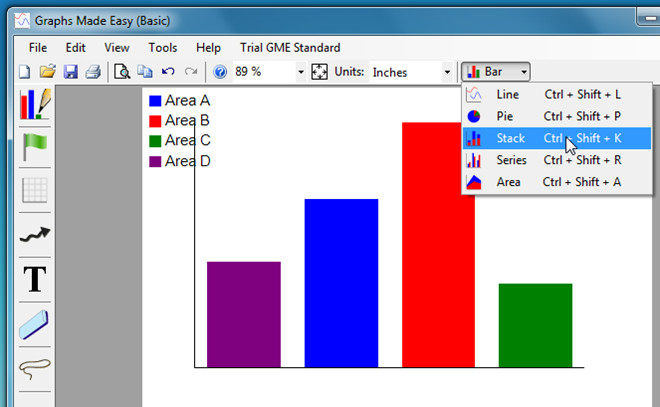
Sobald das Diagramm erstellt ist, können Sie das Diagramm entweder drucken oder einfach als Bild speichern. GME wird außerdem mit einer Standard-Edition (kostet 20 USD) ausgeliefert, die erweiterte Diagrammfunktionen und -tools enthält. .
Laden Sie Graph Made Easy herunter


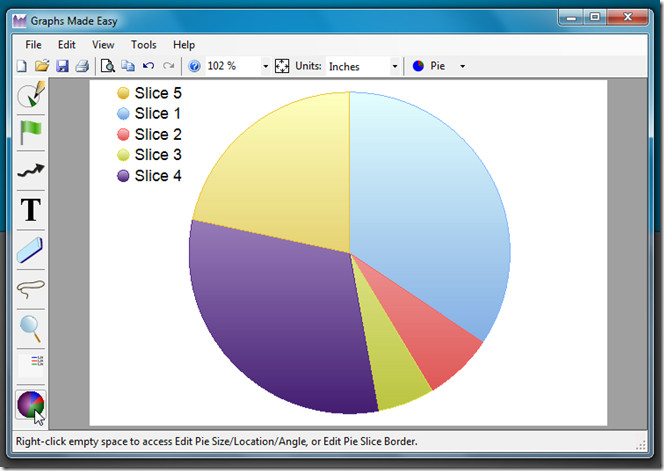







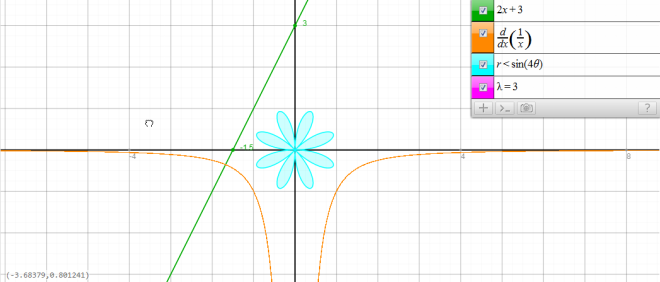


Bemerkungen